▼
Scroll to page 2
of
24
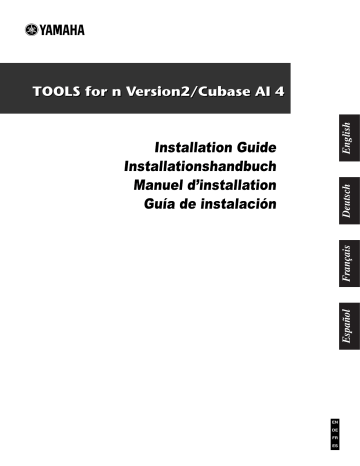
Español
Français
Deutsch
English
TOOLS for n Version2/Cubase AI 4
EN
DE
FR
ES
REMARQUES PARTICULIÈRES
Yamaha n’offre aucune garantie quant aux problèmes pouvant surgir lors de la copie des disques ou des logiciels et ne peut être
tenu responsable du résultat des tentatives de copie des données.
• Les logiciels fournis sur le CD-ROM TOOLS for n Version2 et le présent manuel d’installation sont sous copyright exclusif de
Yamaha Corporation.
• Les logiciels fournis sur le DVD-ROM Cubase AI 4 et leurs copyrights sont la propriété exclusive de Steinberg Media Technologies
GmbH.
Veuillez noter que Yamaha n’offre aucune assistance technique pour le logiciel DAW disponible sur le DVD-ROM.
• L’usage de ces logiciels et de ce manuel est régi par le contrat de licence auquel l’acheteur déclare souscrire sans réserve lorsqu’il
ouvre l’emballage scellé du logiciel. (Veuillez lire attentivement l’accord de licence de logiciel figurant aux pages 19 à 22 de ce
manuel avant d’installer les logiciels.)
• Toute copie des logiciels ou de ce mode d’emploi en tout ou en partie, par quelque moyen que ce soit, est expressément interdite
sans le consentement écrit du fabricant.
• Yamaha n’offre aucune garantie quant à l’usage des logiciels ou de la documentation et ne peut être tenu pour responsable des
résultats de l’usage de ce manuel et des logiciels.
• Ces disques ne SONT PAS destinés à un usage audio/vidéo. N’essayez pas de les lire avec un lecteur de CD/DVD. Vous risqueriez
d’endommager ce dernier de manière irréversible.
• Les logiciels fournis sur le CD-ROM TOOLS for n Version2 sont susceptibles d’être modifiés et mis à jour sans avertissement
préalable. Prenez soin de vérifier la version du logiciel utilisée et de télécharger la dernière version en date sur le site suivant :
http://www.yamahasynth.com/download/
• Pour les détails sur la configuration minimale requise et les informations les plus récentes concernant Cubase AI 4, consultez le site
Web suivant :
http://www.yamahasynth.com/
Français
• Les mises à jour des logiciels d’application et des logiciels système ainsi que toutes les modifications apportées aux spécifications
et aux fonctions seront annoncées séparément.
• Les illustrations d’écran figurant dans ce mode d’emploi sont uniquement proposées à titre d’information et peuvent différer
légèrement de celles qui apparaissent sur votre ordinateur.
La copie des données musicales disponibles dans le commerce, y compris, mais sans s’y limiter, les données MIDI et/ou audio, est
strictement interdite, sauf pour usage personnel.
• Windows est une marque déposée de Microsoft® Corporation.
• Apple, Mac et Macintosh sont des marques d’Apple Inc., déposées aux États-Unis et dans d’autres pays.
• FireWire et le symbole FireWire sont des marques de Apple, Inc., déposées aux États-Unis et dans d’autres pays. Le
logo FireWire est une marque déposée d’Apple, Inc.
Les noms de sociétés et de produits cités dans le présent manuel d’installation sont des marques commerciales ou
déposées appartenant à leurs détenteurs respectifs.
2
TOOLS for n Version2/Cubase AI 4 Manuel d'installation
À propos des disques contenus dans l’emballage
Table des matières
À propos des disques contenus dans l’emballage ... 3
Système d’exploitation ............................................. 3
Procédure d’installation du CD-ROM/DVD-ROM ..... 3
Contenus des disques ............................................. 4
Configuration requise pour les logiciels................... 4
À propos du DVD-ROM Cubase AI 4 ....................... 6
Installation ................................................................ 6
À propos du CD-ROM TOOLS for n Version2.......... 6
Installation (Windows XP) ......................................... 7
Installation (Windows Vista).................................... 10
Installation (Macintosh) .......................................... 12
Modification des paramètres après
l’installation des logiciels ..................................... 14
Utilisation de plusieurs périphériques compatibles
avec Yamaha Steinberg FW Driver ..................... 16
Astuces pour l’utilisation de données
audio (Windows) .................................................. 17
Dépistage des pannes ............................................ 17
Contrat de licence de TOOLS for n Version2 ......... 19
Contrat de licence de Cubase AI 4 ......................... 20
À propos des disques contenus dans l’emballage
Système d’exploitation
Les logiciels contenus sur ces disques sont destinés aux systèmes d’exploitation Windows et Macintosh. Reportez-vous à la page 4
(Windows) ou à la page 5 (Macintosh) pour l’installation des logiciels.
Avant de décacheter l’emballage du disque, veuillez lire attentivement le contrat de licence du logiciel TOOLS for n Version2 et le contrat de
licence du logiciel Cubase AI 4 figurant aux pages 20 à 22 de ce manuel.
1
2
3
4
Vérifiez que votre système est conforme à la configuration minimale requise pour les logiciels. ...........page 4
Installez Cubase AI 4. ............................................................................................................................................ page 6
Installez TOOLS for n Version2. ............................................................................................................................ page 6
Démarrez le logiciel.
Pour les opérations ultérieures, reportez-vous aux modes d’emploi respectifs de n8/n12 et Cubase AI 4 (aides en ligne/manuels PDF).
REMARQUE
· Pour lire les fichiers PDF, vous devez d’abord installer le logiciel Adobe Reader sur votre ordinateur.
Si vous ne disposez pas d’Acrobat Reader, vous pourrez le télécharger depuis le site Web d’Adobe à l’adresse suivante :
http://www.adobe.com
Résolution rapide de problèmes/Référence
· Changement des réglages de pilote ........... page 14
· Désinstallation ou réinstallation du pilote
Windows XP : ....................................... page 9
Windows Vista : .................................... page 11
Macintosh : .......................................... page 13
· Résolution des problèmes de communication liés au studio n8/n12
Reportez-vous à la section « Dépistage des pannes » du mode d’emploi du système n8/n12.
TOOLS for n Version2/Cubase AI 4 Manuel d'installation
3
Français
Procédure d’installation du CD-ROM/DVD-ROM
À propos des disques contenus dans l’emballage
Contenus des disques
Les disques contiennent les logiciels et les données suivantes.
● TOOLS for n Version2
Nom du logiciel
Contenu
TOOLS for n Version2
L’outil TOOLS for n Version2 est constitué de deux composants logiciels : Yamaha Steinberg FW Driver et n Extension. Le pilote
Yamaha Steinberg FW Driver permet de transférer les signaux audio/MIDI entre un ordinateur et le système n8/n12 via des câbles
IEEE 1394. Vous pouvez utiliser simultanément jusqu’à trois périphériques compatibles avec Yamaha Steinberg FW Driver. Gardez
toutefois à l’esprit qu’il n’est possible de connecter que deux périphériques au maximum lorsque la fréquence d’échantillonnage est
réglée sur 88,2 kHz ou 96 kHz. Le composant n Extension vous autorise à relier le système n8/n12 aux versions de Cubase telles
que Cubase 4.5 et Cubase AI 4.5 qui prennent en charge les fonctions Link. Le programme d’installation de TOOLS for n Version2
installe ces deux composants logiciels.
● Cubase AI 4
Nom du logiciel
Contenu
Cubase AI 4 est une version spéciale développée spécifiquement pour les produits Yamaha, calquée sur Steinberg Cubase 4, qui
est un outil très prisé par une grande variété d’utilisateurs.
Cubase AI 4 dispose d’une fonction d’intégration avancée qui s’applique à différents périphériques matériels, notamment ceux de la
série n de Yamaha, et fournit un environnement d’exploitation intégré.
Cubase AI 4 bénéficie également des données de contenu suivantes, soigneusement sélectionnées parmi celles issues des
modèles de la série phare de synthétiseurs Yamaha MOTIF ES.
Cubase AI 4
• Style de batterie MIDI : vingt fichiers de projets de motifs rythmiques couvrant une large variété de genres, tels que le R&B et le
rock
(Windows) \Cubase AI 4 for Windows\Additional Content\Yamaha Content\Drum Styles
(Macintosh) /Cubase AI 4 for MacOS X/Additional Content/Yamaha Content/Drum Styles
• AUDIO LOOP : plus de 480 fichiers de boucles audio contenant des boucles rythmiques prêt à l’emploi
(Windows) \Cubase AI 4 for Windows\Additional Content\Yamaha Content\Loops
(Macintosh) /Cubase AI 4 for MacOS X/Additional Content/Yamaha Content/Loops
• DEMO SONG : \Demo Project\Start Aeye.cpr
Configuration requise pour les logiciels
Français
Les configurations système décrites ci-dessous sont nécessaires pour installer les logiciels fournis sur les disques d’accessoires
(TOOLS for n Version2 et Cubase AI 4).
REMARQUE
· Sachez que, selon le système d’exploitation, la configuration système requise peut être légèrement différente de ce qui est spécifié ci-après.
· Pour les détails sur la configuration minimale requise concernant d’autres applications DAW, reportez-vous aux modes d’emploi des logiciels
concernés.
■ Windows
TOOLS for n Version2
Windows Vista (32 bits)
• Configuration système recommandée (*2)
Système
Windows XP Professionnel SP2 ou version
d’exploitation ultérieure/XP Édition familiale SP2 ou version
ultérieure/Vista (32 bits)
Ordinateur
Processeur de la famille Core/Pentium/Celeron,
avec borne IEEE 1394 S400 (400 Mbps) (FireWire)
ou i.LINK (*1).
Disque dur
100 Mo minimum d’espace disque disponible ;
disque dur haute vitesse
Windows XP Professionnel SP2 ou version ultérieure/
XP Édition familiale SP2 ou version ultérieure
• Configuration système recommandée (*2)
Processeur: Core 2 Duo
Mémoire : 512 Mo minimum
2,13 GHz minimum
• Configuration minimale requise (*2)
Processeur: Pentium 2,0 GHz ou supérieur
Mémoire : 512 Mo minimum
*1 L’ordinateur doit être équipé d’un connecteur IEEE 1394
(FireWire ou i.LINK, etc.). En l’absence d’un tel
connecteur, il convient d’installer une carte d’interface
IEEE 1394 (PCI ou PC). Pour plus de détails, reportezvous à l’adresse URL suivante :
http://www.yamahasynth.com/
1,66 GHz minimum
• Configuration minimale requise (*2)
Processeur: Pentium 1,4 GHz ou supérieur,
Celeron 1,7 GHz ou supérieur
Mémoire : 512 Mo minimum
4
Processeur: Core 2 Duo
Mémoire : 2 Go minimum
TOOLS for n Version2/Cubase AI 4 Manuel d'installation
*2 Les configurations système présentées ici s’appliquent
en cas de lecture de données audio/MIDI présentant les
caractéristiques techniques suivantes sur le logiciel
Cubase AI 4 fourni, installé sur un ordinateur connecté à
un système n8/n12. Elles peuvent néanmoins varier en
fonction du logiciel DAW utilisé.
À propos des disques contenus dans l’emballage
Configuration minimale recommandée
Fréquence/résolution : 44,1 kHz/24 bits
Pistes de reproduction audio : 16
Pistes d’enregistrement audio : 1
Pistes de reproduction MIDI : 18
Commande à distance/automation MIDI
Effets d’envoi (plug-in) : 3
Effets d’insertion (plug-in) : 9
Synthétiseur plug-in : 2
Latence : environ 6 msec
Configuration minimale requise
Fréquence/résolution : 44,1 kHz/24 bits
Pistes de reproduction audio : 15
Commande à distance/automation MIDI
Effets d’envoi (plug-in) : 3
Effets d’insertion (plug-in) : 9
Synthétiseur plug-in : aucun
Latence : environ 50 msec
REMARQUE
· Si vous utilisez un ordinateur portable, vous pourrez ne pas disposer
de connecteur IEEE1394 intégré. Dans ce cas, installez une carte
d’interface PC appropriée.
Cubase AI 4.5
Système
d’exploitation : Windows XP Édition professionnelle/Windows XP
Édition familiale/Windows Vista (32 bits)
Processeur : Pentium/Athlon 1,4 GHz ou supérieurs
Mémoire :
512 Mo minimum
Résolution
1280 x 800 – en couleurs
de l’image :
Disque dur : 1 Go minimum
IMPORTANT
• Un lecteur DVD est requis pour l’installation.
• Pour bénéficier d’une utilisation en continu de Cubase AI 4, du
service d’assistance ainsi que d’autres avantages, vous devez
enregistrer le logiciel et activer sa licence en le démarrant tandis
que l’ordinateur est connecté à Internet.
■ Macintosh
Système
d’exploitation : Mac OS X 10.4.x (Mac OS X 10.4.9 ou version
ultérieure pour les ordinateurs Macintosh Intel),
Mac OS X 10.5.x
Disque dur : 50 Mo minimum d’espace disque disponible ;
disque dur haute vitesse
• Configuration système recommandée (*1)
Processeur: Processeur PowerPC G5 double-cœur
à 2 GHz ou supérieur, ou processeur
Core Solo 1,5 GHz ou supérieur
Mémoire : 1 Go minimum
• Configuration minimale requise (*1)
Processeur: PowerPC G4 1 GHz minimum
Mémoire : 512 Mo minimum
Cubase AI 4.5
Système
d’exploitation : Mac OS X 10.4.x, Mac OS X 10.5.x
Processeur : Processeur PowerPC G4 1 GHz ou processeur
Core Solo 1,5 GHz ou supérieur
Mémoire :
512 Mo minimum
Résolution
1280 x 800 – en couleurs
de l’image :
Disque dur : 1 Go minimum
IMPORTANT
• Un lecteur DVD est requis pour l’installation.
• Pour bénéficier d’une utilisation en continu de Cubase AI 4, du
service d’assistance ainsi que d’autres avantages, vous devez
enregistrer le logiciel et activer sa licence en le démarrant tandis
que l’ordinateur est connecté à Internet.
*1 Les configurations système présentées ici s’appliquent
en cas de lecture de données audio/MIDI présentant les
caractéristiques techniques suivantes sur le logiciel
Cubase AI 4 fourni, installé sur un ordinateur connecté à
un système n8/n12. Elles peuvent néanmoins varier en
fonction du logiciel DAW utilisé.
Configuration minimale recommandée
Fréquence/résolution : 44,1 kHz/24 bits
Pistes de reproduction audio : 16
Pistes d’enregistrement audio : 1
Pistes de reproduction MIDI : 18
Commande à distance/automation MIDI
Effets d’envoi (plug-in) : 3
Effets d’insertion (plug-in) : 9
Synthétiseur plug-in : 2
Latence : environ 5 msec
Configuration minimale requise
Fréquence/résolution : 44,1 kHz/24 bits
Pistes de reproduction audio : 15
Commande à distance/automation MIDI
Effets d’envoi (plug-in) : 3
Effets d’insertion (plug-in) : 9
Synthétiseur plug-in : aucun
Latence : environ 50 msec
TOOLS for n Version2/Cubase AI 4 Manuel d'installation
5
Français
TOOLS for n Version2
À propos du DVD-ROM Cubase AI 4
À propos du DVD-ROM Cubase AI 4
Installation
REMARQUE
· Si vous avez déjà installé une version de Cubase compatible avec la fonction Link, telle que Cubase 4.5, vous pourrez ignorer les instructions de la
section « Installation de Cubase AI 4 ». Passez directement à la section « Installation de TOOLS for n Version2 ».
IMPORTANT
• Avant d’ouvrir l’emballage scellé du DVD-ROM Cubase AI 4, lisez
attentivement le contrat de licence utilisateur final (EULA) du
logiciel Steinberg page 20 de ce manuel. En ouvrant cet
emballage, vous signifiez votre acceptation des termes du
logiciel et de l’accord de licence utilisateur final du logiciel.
1
2
3
Démarrez l’ordinateur et ouvrez une session à l’aide
du compte administrateur.
REMARQUE
· Pour bénéficier d’une utilisation en continu de Cubase AI 4, du
service d’assistance ainsi que d’autres avantages, vous devez
enregistrer le logiciel et activer sa licence en le démarrant tandis que
l’ordinateur est connecté à Internet. Cliquez sur le bouton « Register
Now » (Enregistrer maintenant) qui apparaît au démarrage du
logiciel, puis complétez tous les champs requis pour
l’enregistrement. Si vous n’enregistrez pas le logiciel, vous ne
pourrez plus l’utiliser au terme d’un délai spécifique.
Insérez le DVD-ROM de Cubase AI 4 dans le lecteur de
DVD-ROM.
Sous Windows, ouvrez le dossier « Cubase AI 4 for
Windows » et double-cliquez sur le fichier « Cubase
AI 4.msi ». Sous Macintosh, ouvrez le dossier
« Cubase AI 4 for MacOS X » et double-cliquez sur le
fichier « Cubase AI 4.mpkg ».
Suivez les instructions affichées à l’écran pour installer
Cubase AI 4.
À propos du CD-ROM TOOLS for n Version2
ATTENTION
Français
• Gardez à l’esprit que l’installation ou la désinstallation de TOOLS
for n Version2 peut générer du bruit. Avant d’effectuer l’une ou
l’autre opération, prenez soin d’abaisser le niveau de sortie
sonore des différents périphériques concernés.
TOOLS for n Version2 est un outil constitué de deux composants
logiciels : Yamaha Steinberg FW Driver et n Extension. Le pilote
Yamaha Steinberg FW Driver permet de transférer les signaux
audio/MIDI entre un ordinateur et le système n8/n12 via des câbles
IEEE 1394. Vous pouvez utiliser simultanément jusqu’à trois
périphériques compatibles avec Yamaha Steinberg FW Driver.
Gardez toutefois à l’esprit qu’il n’est possible de connecter que
deux périphériques au maximum lorsque la fréquence
d’échantillonnage est réglée sur 88,2 kHz ou 96 kHz. Le
composant n Extension vous autorise à relier le système n8/n12
aux versions de Cubase telles que Cubase 4.5 et Cubase AI 4.5
qui prennent en charge les fonctions Link. Le programme
d’installation de TOOLS for n Version2 installe ces deux
composants logiciels.
6
TOOLS for n Version2/Cubase AI 4 Manuel d'installation
Si vous utilisez mLAN Driver/mLAN Tools sous
Windows :
· Si vous utilisez mLAN Driver/mLAN Tools V1.6.2,
mettez ces logiciels à niveau vers la version V1.6.3
(ou ultérieure) avant d’installer TOOLS for n
Version2. Cette opération est indispensable car
Yamaha Steinberg FW Driver ne fonctionnera pas
correctement si la version V1.6.2 de mLAN Driver/
mLAN Tools est installée.
· Si vous utilisez Yamaha Steinberg FW Driver, prenez
soin de désactiver le pilote mLAN Driver. Si ce
dernier est activé, Yamaha Steinberg FW Driver ne
pourra pas fonctionner car mLAN Driver utilise
l’interface IEEE 1394.
· Pour utiliser mLAN Driver, il faut d’abord mettre hors
tension tous les périphériques compatibles avec
Yamaha Steinberg FW Driver ou les débrancher de
l’ordinateur avant d’activer mLAN Driver.
· Notez qu’il peut s’avérer inutile de désactiver mLAN
Driver lorsque l’ordinateur est équipé de plusieurs
interfaces IEEE 1394 et qu’un périphérique
compatible avec Yamaha Steinberg FW Driver est
connecté à une interface IEEE 1394 autre que celle
utilisée par mLAN Driver.
À propos du CD-ROM TOOLS for n Version2
Installation (Windows XP)
Préparation de l’installation
1
2
3
4
Vérifiez que le studio n8/n12 est hors tension.
Servez-vous d’un câble IEEE 1394 pour connecter le
n8/n12 directement à l’ordinateur (sans concentrateur)
et débranchez tous les autres périphériques reliés via
la borne IEEE 1394 de l’ordinateur.
REMARQUE
· Au terme de l’installation, veillez à restaurer la configuration d’origine
si nécessaire.
6
Démarrez l’ordinateur et ouvrez une session à l’aide
du compte administrateur.
Sélectionnez [Démarrer] ➝ [Paramètres] ➝ [Panneau
de configuration]. Si le panneau de configuration
s’affiche comme illustré ci-dessous, cliquez sur
« Basculer vers l’affichage classique » dans le coin
supérieur gauche de la fenêtre.
Tous les panneaux de configuration et les icônes
s’afficheront alors.
7
8
9
Assurez-vous qu’aucun symbole « ! » ou « x »
n’apparaît à côté de « Contrôleur de bus IEEE1394 »
dans [Système] ➝ [Matériel] ➝ [Gestionnaire de
périphériques].
Si l’un de ces symboles apparaît, la connexion
IEEE1394/i.LINK ne pourra pas être utilisée. Pour plus de
détails, reportez-vous au mode d’emploi de votre
ordinateur.
Pour refermer les fenêtres Gestionnaire de
périphériques, Propriétés systèmes et Panneau de
configuration, cliquez sur [OK] ou sur le bouton
Fermer ([X]) de chacune d’entre elles.
Quittez les applications ouvertes et fermez toutes les
fenêtres actives.
Insérez le CD-ROM TOOLS for n Version2 dans le
lecteur de CD-ROM.
Installation des logiciels
Le programme d’installation installe les deux logiciels suivants sur
votre ordinateur.
· Yamaha Steinberg FW Driver
· n Extension
Sélectionnez [Système] ➝ [Matériel] ➝ [Signature du
pilote] ➝ [Options de signature du pilote], puis cochez
la case d’option à gauche de « Ignorer - Forcer
l’installation du logiciel sans demander mon
approbation » et cliquez sur [OK].
REMARQUE
· Utilisez les boutons [Annuler] ou [Fermer] pour quitter l’installation. Si
vous quittez le programme en vous servant des touches
[Ctrl]+[Alt]+[Suppr.] ou en mettant l’appareil hors tension pendant la
procédure d’installation, vous risquerez de provoquer des
problèmes dans la mesure où l’installation sera interrompue sans
que la désinstallation ait été effectuée de manière correcte.
10
11
Ouvrez le CD-ROM, puis double-cliquez sur le fichier
« setup.exe ».
Le message « Bienvenue dans l’InstallShield Wizard de
TOOLS for n Version2 » s’affiche.
Cliquez sur [Suivant].
TOOLS for n Version2/Cubase AI 4 Manuel d'installation
7
Français
5
À propos du CD-ROM TOOLS for n Version2
12
Suivez en séquence l’ordre des instructions qui
s’affichent dans la fenêtre de configuration de Yamaha
Steinberg FW Driver et n Extension.
15
REMARQUE
REMARQUE
· Si la même version de chaque composant logiciel a déjà été
installée sur votre ordinateur, la fenêtre d’installation du logiciel
correspondant ne s’affichera pas.
· Lorsqu’un message de type « Le logiciel que vous êtes en train
d’installer n’a pas été validé lors du test permettant d’obtenir le logo
Windows » apparaît, cliquez sur [Continuer]. Il n’est pas nécessaire
d’annuler l’installation pour autant. Si ce message ne s’affiche pas,
passez à l’étape suivante.
· Lorsque plusieurs interfaces IEEE1394 sont installées sur
l’ordinateur, l’assistant s’affiche plusieurs fois. Quittez l’assistant à
chaque fois.
13
Au terme de l’installation, un message indiquant que
l’installation est terminée s’affiche. Si le redémarrage
de l’ordinateur est nécessaire au terme du bon
déroulement de l’opération, vérifiez que la case
d’option située en regard de « Oui, je veux redémarrer
mon ordinateur maintenant » est sélectionnée, puis
cliquez sur [Terminer] pour redémarrer l’ordinateur.
Si le redémarrage est inutile, cliquez sur [Terminer]
pour quitter la procédure d’installation.
En cas d’annulation de l’installation :
Si vous interrompez une procédure d’installation avant
la fin, le logiciel risque de ne pas être installé
correctement. Pour installer le logiciel de manière
appropriée, reprenez la procédure à partir de
l’étape 10.
Réglages initiaux du pilote
Réglages initiaux du pilote n series FW
16
17
18
REMARQUE
· Une boîte de dialogue apparaît pour vous demander si vous
souhaitez vous connecter à Windows Update. Sélectionnez la case
d’option à gauche de la mention « Non, pas cette fois », puis cliquez
sur [Suivant].
Réglages initiaux du pilote de bus
14
La fenêtre « Assistant Ajout de nouveau matériel
détecté » s’affiche. Cochez la case d’option en regard
de la mention « Installer le logiciel automatiquement
(recommandé) », puis cliquez sur [Suivant].
Connectez le studio n8/n12 à l’ordinateur puis mettez
le n8/n12 sous tension.
La fenêtre « Assistant Ajout de nouveau matériel
détecté » s’affiche.
Cochez la case d’option en regard de la mention
« Installer le logiciel automatiquement
[recommandé] » , puis cliquez sur [Suivant].
Au terme de l’installation, un message indiquant que
l’installation est terminée s’affiche.
Cliquez sur [Terminer].
Réglages initiaux du pilote WDM MIDI
19
20
Après avoir installé TOOLS for n Version2, vous devez effectuer les
réglages initiaux du pilote.
Français
Au terme de l’installation, un message indiquant que
l’installation est terminée s’affiche.
Cliquez sur [Terminer].
La fenêtre « Assistant Ajout de nouveau matériel
détecté » s’affiche. Cochez la case d’option en regard
de la mention « Installer le logiciel automatiquement
[recommandé] », puis cliquez sur [Suivant].
Au terme de l’installation, un message indiquant que
l’installation est terminée s’affiche.
Cliquez sur [Terminer].
Réglages initiaux du pilote WDM Audio
21
22
La fenêtre « Assistant Ajout de nouveau matériel
détecté » s’affiche. Cochez la case d’option en regard
de la mention « Installer le logiciel automatiquement
[recommandé] », puis cliquez sur [Suivant].
Au terme de l’installation, un message indiquant que
l’installation est terminée s’affiche.
Cliquez sur [Terminer].
Le voyant [COMP] du n8/n12 clignote en séquence, puis
s’éteint une fois que les réglages initiaux ont été
effectués.
REMARQUE
· Lorsqu’une nouvelle interface IEEE 1394 est installée sur l’ordinateur
ou que d’autres périphériques compatibles avec Yamaha Steinberg
FW Driver sont connectés à l’ordinateur, la fenêtre « Assistant Ajout
de nouveau matériel détecté » s’affiche. Dans ce cas, terminez la
procédure via l’assistant, tel qu’indiqué ici.
8
TOOLS for n Version2/Cubase AI 4 Manuel d'installation
À propos du CD-ROM TOOLS for n Version2
Confirmation de l’installation
1
2
3
4
Sélectionnez [Panneau de configuration] dans le
menu Démarrer.
Double-cliquez sur l’icône Système pour ouvrir la
fenêtre Propriétés système.
Sélectionnez l’onglet Matériel et cliquez sur
[Gestionnaire de périphériques].
Cliquez sur le signe [+] en regard de « Contrôleurs
audio, vidéo et jeu » et vérifiez que « Yamaha n series
FW », « Yamaha Steinberg FW Bus », « Yamaha
Steinberg FW WDM Audio » et « Yamaha Steinberg FW
WDM MIDI » figurent dans la liste.
Désinstallation des logiciels
1
2
3
4
Français
Pour désinstaller TOOLS for n Version2, vous devez supprimer les
deux composants logiciels suivants :
· Yamaha Steinberg FW Driver
· n Extension
Assurez-vous que l’interrupteur POWER
(Alimentation) du n8/n12 est en position OFF
(Désactivé), puis quittez les applications en cours et
fermez toutes les fenêtres ouvertes.
Depuis le menu Démarrer, sélectionnez [Paramètres]
➝ [Panneau de configuration] ➝ [Ajout/Suppression
de programmes] pour afficher le panneau Ajouter ou
supprimer des programmes.
Cliquez sur la commande « Modifier ou supprimer des
programmes », située en haut à gauche, puis
sélectionnez « Yamaha Steinberg FW Driver » et
« Yamaha n Extension » dans la liste affichée dans le
volet de droite.
Pour désinstaller le logiciel, cliquez sur [Modifier ou
Supprimer]/[Supprimer].
Suivez les instructions pour supprimer le logiciel.
TOOLS for n Version2/Cubase AI 4 Manuel d'installation
9
À propos du CD-ROM TOOLS for n Version2
Installation (Windows Vista)
Préparation de l’installation
Installation des logiciels
1
2
Le programme d’installation installe les deux logiciels suivants sur
votre ordinateur.
· Yamaha Steinberg FW Driver
· n Extension
3
4
5
Vérifiez que le studio n8/n12 est hors tension.
À l’aide d’un câble IEEE 1394, connectez l’unité n8/n12
directement à l’ordinateur (sans concentrateur) et
débranchez tous les autres périphériques reliés via la
borne IEEE 1394 de l’ordinateur.
Démarrez l’ordinateur et ouvrez une session à l’aide
du compte administrateur.
Sélectionnez [Démarrer] ➝ [Panneau de
configuration]. Si le panneau de configuration
s’affiche comme illustré ci-dessous, cliquez sur
« Affichage classique » dans le coin supérieur gauche
de la fenêtre.
Tous les panneaux de configuration et les icônes
s’afficheront alors.
Double-cliquez sur l’icône Gestionnaire de
périphériques.
Français
REMARQUE
· Si la fenêtre « Contrôle de compte utilisateur » apparaît, cliquez sur
[Continuer]. Une boîte de dialogue s’affiche.
6
7
8
9
10
Assurez-vous qu’aucun symbole « ! » ou « x »
n’apparaît à côté de l’option « Contrôleurs hôte de bus
IEEE 1394 ».
Si l’un de ces symboles apparaît, la connexion
IEEE1394/i.LINK ne pourra pas être utilisée. Pour plus
de détails, reportez-vous au mode d’emploi de votre
ordinateur.
Cliquez sur le bouton [Fermer] ([x]), situé dans le
coin supérieur droit de la fenêtre Gestionnaire de
périphériques, puis sur le bouton [Fermer] ([x]) dans le
coin supérieur droit de la fenêtre Panneau de
configuration pour refermer celle-ci.
Quittez les applications ouvertes et fermez toutes les
fenêtres actives.
Insérez le CD-ROM TOOLS for n Version2 dans le
lecteur de CD-ROM de votre ordinateur.
TOOLS for n Version2/Cubase AI 4 Manuel d'installation
REMARQUE
· Utilisez les boutons [Annuler] ou [Fermer] pour quitter l’installation. Si
vous quittez le programme en vous servant des touches
[Ctrl]+[Alt]+[Suppr.] ou en mettant l’appareil hors tension pendant la
procédure d’installation, vous risquerez de provoquer des
problèmes dans la mesure où l’installation sera interrompue sans
que la désinstallation ait été effectuée de manière correcte.
10
Ouvrez le CD-ROM, puis double-cliquez sur le fichier
« setup.exe ».
Le message « Bienvenue dans l’InstallShield Wizard de
TOOLS for n Version2 » s’affiche.
REMARQUE
· Si la fenêtre « Contrôle de compte utilisateur » apparaît, cliquez sur
[Continuer].
Une boîte de dialogue s’affiche.
11
12
Cliquez sur [Suivant].
Suivez en séquence l’ordre des instructions qui
s’affichent dans la fenêtre de configuration de Yamaha
Steinberg FW Driver et n Extension.
REMARQUE
· Si la même version de chaque composant logiciel a déjà été
installée sur votre ordinateur, la fenêtre d’installation du logiciel
correspondant ne s’affichera pas.
· Si la fenêtre « Sécurité de Windows » apparaît, vérifiez que l’éditeur
du logiciel est « YAMAHA CORPORATION », puis cliquez sur
[Installer].
À propos du CD-ROM TOOLS for n Version2
13
Au terme de l’installation, un message indiquant que
l’installation est terminée s’affiche. Si le redémarrage
de l’ordinateur est nécessaire au terme du bon
déroulement de l’opération, vérifiez que la case
d’option située en regard de « Oui, je veux redémarrer
mon ordinateur maintenant » est sélectionnée, puis
cliquez sur [Terminer] pour redémarrer l’ordinateur.
Si le redémarrage est inutile, cliquez sur [Terminer]
pour quitter la procédure d’installation.
En cas d’annulation de l’installation
Si vous interrompez une procédure d’installation avant
la fin, le logiciel risque de ne pas être installé
correctement. Pour installer le logiciel de manière
appropriée, reprenez la procédure à partir de
l’étape 10.
Confirmation de l’installation
1
2
Sélectionnez [Panneau de configuration] dans le
menu Démarrer.
Double-cliquez sur l’icône Gestionnaire de
périphériques.
REMARQUE
· Si la fenêtre « Contrôle de compte utilisateur » apparaît, cliquez sur
[Continuer]. Une boîte de dialogue s’affiche.
3
Cliquez sur le signe [+] en regard de « Contrôleurs
audio, vidéo et jeu » et vérifiez que « Yamaha n series
FW », « Yamaha Steinberg FW Bus », « Yamaha
Steinberg FW WDM Audio » et « Yamaha Steinberg FW
WDM MIDI » figurent dans la liste.
Réglages initiaux du pilote
Après avoir installé TOOLS for n Version2, vous devez effectuer les
réglages initiaux du pilote.
REMARQUE
· Si la fenêtre « Contrôle de compte utilisateur » apparaît, cliquez sur
[Continuer].
14
Connectez l’unité n8/n12 à l’ordinateur puis mettez-la
sous tension.
Le voyant [COMP] du studio n8/n12 clignote en
séquence, puis s’éteint une fois que les réglages initiaux
ont été effectués.
· Si le voyant [COMP] du n8/n12 ne s’allume pas, même lorsque vous
patientez un instant, redémarrez l’ordinateur.
· Si la fenêtre « Contrôle de compte d’utilisateur » apparaît lorsque
vous installez une nouvelle interface IEEE 1394 sur l’ordinateur,
cliquez sur [Continuer].
Désinstallation des logiciels
Pour désinstaller TOOLS for n Version2, vous devez supprimer les
deux composants logiciels suivants :
· Yamaha Steinberg FW Driver
· n Extension
1
2
3
4
Vérifiez que l’unité n8/n12 est hors tension. Quittez
les applications ouvertes et fermez toutes les
fenêtres actives.
Dans le menu Démarrer, sélectionnez [Panneau de
configuration] ➝ [Programmes et fonctionnalités]
pour afficher la fenêtre « Désinstaller ou modifier un
programme ».
Sélectionnez « Yamaha Steinberg FW Driver » et
« Yamaha n Extension » dans la liste.
Pour désinstaller le logiciel, cliquez sur [Désinstaller]/
[Désinstaller/Modifier].
Si la fenêtre « Contrôle de compte utilisateur » apparaît,
cliquez sur [Continuer]. Une boîte de dialogue s’affiche.
Suivez les instructions pour supprimer le logiciel.
TOOLS for n Version2/Cubase AI 4 Manuel d'installation
11
Français
REMARQUE
À propos du CD-ROM TOOLS for n Version2
Installation (Macintosh)
Préparation de l’installation
11
1
2
12
Vérifiez que l’unité n8/n12 est hors tension.
À l’aide d’un câble IEEE 1394 (Firewire), connectez le
n8/n12 directement à l’ordinateur (sans concentrateur)
et débranchez tous les autres périphériques utilisant
l’interface IEEE 1394 de l’ordinateur.
3
Démarrez l’ordinateur et ouvrez une session à l’aide
du compte administrateur.
4
Quittez les applications ouvertes et fermez toutes les
fenêtres actives.
5
Insérez le CD-ROM TOOLS for n Version2 dans le
lecteur de CD-ROM de votre ordinateur.
Ouvrez le CD-ROM, puis double-cliquez sur le fichier
« TOOLS for n V2.mpkg ».
7
Une boîte de dialogue s’affiche qui vous demande si
vous souhaitez installer les logiciels. Cliquez sur
[Continuer].
La fenêtre « Bienvenue dans le programme d’installation
du logiciel TOOLS for n Version2 » s’affiche.
Cliquez sur [Poursuivre l’installation].
La fenêtre « Installation » apparaît indiquant l’état
d’avancement de l’installation. À la fin de l’installation, la
fenêtre « Terminer l’installation » s’affiche.
REMARQUE
· Vous ne pouvez plus annuler l’installation une fois que vous avez
cliqué sur [Poursuivre l’installation].
13
14
Installation des logiciels
6
Entrez le nom d’utilisateur et le mot de passe
administrateur puis cliquez sur [OK].
Un message s’affiche qui vous invite à redémarrer
l’ordinateur après l’installation.
Cliquez sur [Redémarrer] pour redémarrer
l’ordinateur.
Connectez l’unité n8/n12 à l’ordinateur puis mettez-la
sous tension.
Le voyant [COMP] du système n8/n12 clignote en
séquence, puis s’éteint une fois que les réglages initiaux
ont été effectués.
REMARQUE
· Si le voyant [COMP] du n8/n12 ne s’allume pas, même après une
attente prolongée, redémarrez l’ordinateur.
En cas d’annulation de l’installation
Si vous interrompez une procédure d’installation avant
la fin, le logiciel risque de ne pas être installé
correctement. Pour installer le logiciel de manière
appropriée, reprenez la procédure à partir de
l’étape 6.
Français
Confirmation de l’installation
Configuration Audio MIDI (Périphériques audio)
1
8
Cliquez sur [Continuer].
La fenêtre « Sélectionner une destination » s’affiche.
REMARQUE
· Seul le disque de démarrage peut être sélectionné pour le
programme d’installation.
· Si vous utilisez Mac OS X 10.5 (Leopard), cliquez sur [Continuer]
pour appeler la fenêtre « Type d’installation ».
9
Cliquez sur [Continuer].
La fenêtre « Type d’installation » apparaît.
10
Cliquez sur [Installer].
La fenêtre « Authentification » apparaît.
REMARQUE
· Si une version plus ancienne de Yamaha Steinberg FW Driver est
déjà installée sur votre ordinateur, il est possible que la commande
[Mettre à jour] apparaisse à la place de [Installer].
12
TOOLS for n Version2/Cubase AI 4 Manuel d'installation
2
Depuis le disque dur sur lequel le système
d’exploitation est installé (généralement le disque
Macintosh HD), cliquez sur [Applications] ➝
[Utilitaires], puis double-cliquez sur [Configuration
audio et MIDI].
La fenêtre « Configuration Audio et MIDI » s’affiche.
Sélectionnez d’abord [Périphériques audio], puis
« Yamaha Steinberg FW » dans le menu déroulant de
l’option [Propriétés de].
Les réglages audio actuellement sélectionnés s’affichent
dans les champs [Entrée audio] et [Sortie audio].
REMARQUE
· Si vous sélectionnez « Yamaha Steinberg FW » sous [Sortie par
défaut] dans la section « Réglages du système », vous pourrez
envoyer les signaux audio du système sonore et du logiciel du
lecteur audio (iTunes, par exemple) à partir du n8/n12.
À propos du CD-ROM TOOLS for n Version2
/Utilisateur/{nom du compte}/Library/Preference/
com.yamaha.YamahaFWCM.plist
* « {nom du compte} » indique le nom du compte lors de l’installation
du pilote Yamaha Steinberg FW Driver.
Suppression de n Extension
Supprimez les dossiers et fichiers suivants du disque de
démarrage
(en général, Macintosh HD).
/ Bibliothèque/Application Support/Steinberg/Components/
yamaha_n.bundle
yamaha_n_u.bundle
/ Bibliothèque/Application Support/Steinberg/Project Template/
Désinstallation des logiciels
Pour désinstaller TOOLS for n Version2, vous devez supprimer les
deux composants logiciels suivants :
· Yamaha Steinberg FW Driver
· n Extension
Suppression du pilote Yamaha Steinberg FW Driver
Yamaha n8 multi channel recording.cpr
Yamaha n8 stereo channel recording.cpr
Yamaha n12 multi channel recording (5.1).cpr
Yamaha n12 multi channel recording.cpr
Yamaha n12 stereo channel recording (5.1).cpr
Yamaha n12 stereo channel recording.cpr
La désinstallation de TOOLS for n Version2 est alors terminée.
Supprimez les dossiers et les fichiers suivants du disque de
démarrage (généralement le disque Macintosh HD).
/Applications/Yamaha/FWDriver/
Yamaha Steinberg FW Control Panel.app
YamahaFWCM.app
/Bibliothèque/Application Support/Yamaha/FWDriver/HAL/
YamahaFWHAL.bundle
Français
/Bibliothèque/Audio/MIDI Devices/Yamaha/Images/
FW_10000D.tiff
FW_10000E.tiff
FW_110006.tiff
FW_110007.tiff
FW_110008.tiff
FW_110009.tiff
/Bibliothèque/Audio/MIDI Drivers/
YamahaFWMIDI.plugin
/Bibliothèque/LaunchAgents/
com.yamaha.YamahaFWCM.plist
/Bibliothèque/PreferencePanes/
Yamaha Steinberg FW.prefPane
/Bibliothèque/Preferences/
com.yamaha.FWDriver.plist
/Bibliothèque/Receipts/
YamahaFWAudioDriver.pkg
YamahaFWCM.pkg
YamahaFWCP.pkg
YamahaFWDriverplist.pkg
YamahaFWEnabler.pkg
YamahaFWHAL.pkg
YamahaFWMIDIIcon.pkg
YamahaFWMIDIPlugIn.pkg
/Système/Bibliothèque/Extensions/
YamahaFWAudioDriver.kext
/Système/Bibliothèque/Frameworks/
YamahaFWEnabler.framework
TOOLS for n Version2/Cubase AI 4 Manuel d'installation
13
Modification des paramètres après l’installation des logiciels
Modification des paramètres après l’installation des logiciels
La fenêtre Control Panel (Tableau de bord) vous permet de configurer les paramètres de base du studio n8/n12 lorsque vous utilisez
Yamaha Steinberg FW Driver. Elle comprend trois fenêtres : General (Général), n8/n12 et About (À propos de), qui vous permettent de régler
des paramètres tels que le taux d’échantillonnage et WORD CLOCK Source (Horloge de mots source). Les réglages effectués ici sont
directement appliqués au n8/n12.
■ Ouverture de la fenêtre Control Panel
Windows :
· Depuis le champ « Device » (Périphériques) de la fenêtre « Device Setup » (Configuration des Périphériques) (appelée via [Device]
(Périphériques) ➝ [Device Setup...] (Configuration des Périphériques...)) de Cubase, sélectionnez « Yamaha Steinberg FW ASIO »,
puis « Control Panel ».
· Double-cliquez sur l’icône du pilote qui apparaît dans la zone de notification de la barre des tâches, ou cliquez sur l’icône avec le
bouton droit de la souris, puis sélectionnez « Control Panel ».
Icône du pilote
· Sélectionnez [Démarrer] ➝ [Panneau de configuration] ➝ [Yamaha Steinberg FW Driver].
Macintosh :
· Depuis le champ « Device » de la fenêtre « Device Setup » (appelée via [Device] ➝ [Device Setup...] ) de Cubase, sélectionnez
« Yamaha Steinberg FW », puis sélectionnez « Control Panel ».
· Sélectionnez [System Preference...] (Préférences Système...) ➝ [Yamaha Steinberg FW].
· Sélectionnez le dossier Application ➝ dossier Utilitaires ➝ Configuration audio et MIDI ➝ spécifiez « Propriétés de » sur
« Yamaha Steinberg FW », puis cliquez sur [Configuration audio et MIDI].
REMARQUE
Français
· Les explications suivantes s’appliquent à Windows, mais le principe de fonctionnement du logiciel est le même sous Macintosh.
■ Fonctions des paramètres
Présentation générale
Fenêtre General (Général)
1
2
3
1
1 Tab (Onglet)
4
Appelle la fenêtre correspondante.
Pour fermer la fenêtre « Control Panel », cliquez sur le bouton
« X » situé dans le coin supérieur droit de la fenêtre sous Windows
et dans le coin supérieur gauche sous Macintosh.
5
6
REMARQUE
· Lorsque deux ou trois périphériques compatibles avec Yamaha
Steinberg FW Driver sont connectés en guirlande, des onglets
s’affichent pour chaque périphérique séparément. Lorsque les
périphériques connectés sont identiques, les onglets
correspondants s’affichent en indiquant le numéro attribué à chaque
périphérique. Pour plus de détails, reportez-vous à la page 16.
7
8
1 Sample Rate (Vitesse d’échantillonnage)
Détermine la vitesse d’échantillonnage du studio n8/n12 parmi
les valeurs suivantes : 44,1 kHz, 48 kHz, 88,2 kHz et 96 kHz.
2 WORD CLOCK Master (Horloge de mots maître)
Sélectionne le périphérique maître de l’horloge de mots. Ce
paramètre est uniquement disponible lorsque deux ou trois
périphériques compatibles avec Yamaha Steinberg FW Driver
sont connectés en guirlande.
14
TOOLS for n Version2/Cubase AI 4 Manuel d'installation
Modification des paramètres après l’installation des logiciels
3 Clock Source (Horloge source)
1 Firmware Version (Version du microprogramme)
Sélectionne la source de l’horloge de mots du périphérique
sélectionné sous WORD CLOCK Master. Dans le cas du n8/n12,
seul l’élément « Internal » (Interne) peut être sélectionné.
Indique la version du microprogramme de l’interface IEEE 1394.
Cliquez sur l’option [Check for Updates] (Vérifier les mises à jour)
pour appeler le site Web à partir duquel vous pouvez télécharger
la version la plus récente du microprogramme.
4 ASIO Buffer Size (Taille du tampon ASIO)
(Windows uniquement)
2 Identify (Identifier)
Détermine la taille du tampon du pilote ASIO.
5 Input Latency (Latence d’entrée)/Output Latency
(Latence de sortie) (Windows uniquement)
Affiche le temps de retard de l’entrée/sortie audio en millièmes de
secondes. La latence audio varie selon la valeur du paramètre
ASIO Buffer Size. Plus la valeur de ce paramètre est faible, et plus
celle du paramètre Audio Latency (Latence audio) l’est également.
Lorsque vous cliquez sur ce bouton, le voyant CUBASE READY
(Prêt pour Cubase) du studio n8/n12 actuellement commandé se
met à clignoter. Cette opération vous permet d’identifier le
périphérique contrôlé à partir de l’ordinateur lorsque deux ou
plusieurs périphériques sont connectés en guirlande.
Fenêtre About (À propos de)
6 Audio Routing (Acheminement audio)
(Windows uniquement)
Cliquez sur ce paramètre pour appeler la fenêtre WDM Audio
Routing (Acheminement audio WDM). Depuis cette fenêtre, vous
pouvez sélectionner les prises d’entrée/sortie utilisées pour le
pilote WDM Audio Driver. Dans chaque section, la case supérieure
permet de sélectionner le périphérique (uniquement lorsque deux
ou trois périphériques compatibles avec Yamaha Steinberg FW
Driver sont connectés en guirlande) et la case inférieure les prises
d’entrée ou de sortie.
REMARQUE
7 Place icon in the taskbar (Placer l’icône dans la
barre des tâches) (Windows uniquement)
Lorsque cette option est cochée, l’icône du pilote apparaît dans la
zone de notification de la barre des tâches.
8 Reset Device Number (Réinitialiser le numéro de
périphérique)
Cliquez sur cette option pour réinitialiser l’ordre d’indication des
périphériques sur le logiciel DAW. Pour plus de détails, reportezvous à la section page 16. Cette opération n’est possible que
lorsque deux ou plusieurs périphériques compatibles avec
Yamaha Steinberg FW Driver sont connectés en guirlande.
Fenêtre n8/n12
1
2
Cette fenêtre indique la version du pilote Yamaha
Steinberg FW Driver.
Horloge de mots
Dans un système audionumérique type, le signal désigné
en tant que « horloge de mots » est utilisé pour aligner la
synchronisation du traitement des signaux audio entre
plusieurs périphériques. Si l’horloge de mots n’est pas
correctement transférée, un bruit de déclic pourra retentir
ou l’enregistrement échouer. En principe, un seul
périphérique transmet un signal d’horloge de référence
que les autres périphériques reçoivent et sur lequel ils se
synchronisent. Le périphérique émetteur est appelé
« horloge de mots maître » et les périphériques récepteurs
« horloges de mots esclaves ». Certains périphériques
compatibles avec Yamaha Steinberg FW Driver peuvent
fonctionner en tant qu’horloges de mots esclaves.
Sélectionnez la source de l’horloge de mots du signal
d’horloge de mots sous Clock Source (Source d’horloge).
Français
· Le nom du périphérique du pilote WDM Audio Driver est « Yamaha
Steinberg FW WDM Audio ». Ce paramètre spécifie les prises
acceptant les signaux d’entrée envoyés à un ordinateur ainsi que les
prises vers lesquelles sont émis les signaux de sortie en provenance
de l’ordinateur. Les canaux d’entrée sont en stéréo. Les canaux de
sortie sont six canaux consécutifs sélectionnés parmi les canaux
stéréo configurés dans les paramètres du port de sortie.
· Si vous utilisez l’écoute Surround, sélectionnez « Monitor L/R »
(Écoute G/D) comme réglage du port de sortie.
Réglage de la taille de la mémoire tampon du pilote audio
Le bruit généré lors de l'utilisation d'applications de type DAW
peut affecter l'enregistrement et/ou la lecture audio. Dans la
plupart des cas, vous pouvez résoudre le problème en réglant
la taille de la mémoire tampon audio (Audio Buffer Size). La
taille du tampon est généralement réglée via la fenêtre de
configuration du pilote audio de l’application. (Dans le cas d’un
logiciel compatible ASIO sous Windows, la taille du tampon
peut être spécifiée par le paramètre ASIO Buffer Size (Taille du
tampon ASIO) dans la fenêtre « Control Panel » de Yamaha
Steinberg FW Driver. Bien qu’un réglage élevé de la taille de la
mémoire tampon réduise la charge appliquée au processeur
de l’ordinateur tout en générant de la latence (retard) durant
l’enregistrement/la reproduction, une faible valeur de la taille du
tampon peut entraîner du bruit ou une coupure de son. Veillez à
régler la taille de la mémoire tampon sur une valeur appropriée,
en fonction des performances de votre ordinateur, du nombre
de pistes audio/MIDI en cours d’enregistrement ou de lecture
sur l’application DAW, du nombre de logiciels plug-in, etc.
TOOLS for n Version2/Cubase AI 4 Manuel d'installation
15
Utilisation de plusieurs périphériques compatibles avec Yamaha Steinberg FW Driver
Utilisation de plusieurs périphériques compatibles
avec Yamaha Steinberg FW Driver
Vous pouvez utiliser simultanément jusqu’à trois périphériques
compatibles avec Yamaha Steinberg FW Driver. Si vous les
connectez en guirlande à un ordinateur via des câbles IEEE 1394,
vous pourrez mettre à niveau votre système de production de
musique simplement en ajoutant d’autres périphériques.
Borne IEEE1394
tension des périphériques connectés. Si les périphériques
connectés sont identiques, un numéro unique (indiqué à la fin
du nom de périphérique) est automatiquement affecté à chacun
d’eux, selon leur ordre de connexion. Le périphérique auquel
un numéro a été attribué conserve celui-ci même lorsqu’il est
déconnecté ou hors tension. Pour réinitialiser l’ordre des
périphériques affichés dans le logiciel DAW ou l’affectation
des numéros d’ordre, suivez les instructions ci-dessous.
1
2
Mettez hors tension tous les périphériques
connectés, compatibles avec Yamaha Steinberg FW
Driver, puis débranchez tous les câbles IEEE 1394.
Appelez la fenêtre « Control Panel » de la fenêtre
Yamaha Steinberg FW Driver, puis cliquez sur l’onglet
[General].
n8/n12
Français
1
2
3
Série MOTIF XS
Cliquez sur le bouton [Reset Device Number] situé
dans le coin inférieur droit de cette fenêtre.
REMARQUE
· Le bouton [Reset Device Number] n’est disponible que lorsque
tous les périphériques connectés sont hors tension. Si un seul
périphérique est allumé, le bouton sera grisé et vous ne pourrez pas
cliquer dessus.
4
MOTIF-RACK XS
REMARQUE
· Gardez à l’esprit que vous ne pouvez relier que deux périphériques
lorsque la fréquence d’échantillonnage est réglée sur 88,2 kHz ou
96 kHz. Même si vous connectez un troisième périphérique, le dernier
périphérique reconnu relié à l’ordinateur (mis à part le périphérique
spécifié comme horloge de mots maître) sera indisponible.
· Dans le cas où plusieurs interfaces sont installées sur l’ordinateur,
veillez à établir une connexion en guirlande de tous les périphériques
aux prises d’une interface unique. Ceci est indispensable car
l’ordinateur ne reconnaît que les périphériques connectés à une seule
prise d’interface IEEE1394 et ne détecte pas les dispositifs branchés
sur des prises d’interfaces IEEE1394 différentes, même si ces
appareils sont installés sur le même ordinateur.
Lorsque vous connectez deux ou trois périphériques compatibles
avec Yamaha Steinberg FW Driver à un ordinateur, la séquence
d’affichage des périphériques sur le logiciel DAW (Cubase, etc.)
est conservée même en cas de mise hors tension. L’ordre de
connexion des périphériques est reproduit lors de la mise sous
16
TOOLS for n Version2/Cubase AI 4 Manuel d'installation
5
6
Connectez en guirlande à l’ordinateur deux ou trois
périphériques compatibles avec Yamaha Steinberg FW
Driver dans l’ordre souhaité.
Mettez sous tension le premier périphérique
directement relié à l’ordinateur.
Attendez que l’onglet correspondant au premier
périphérique apparaisse dans « Control Panel » sur la
fenêtre Yamaha Steinberg FW Driver, ce qui signifie que
l’ordinateur a reconnu le premier périphérique.
Allumez le deuxième périphérique connecté en
guirlande au premier périphérique.
L’onglet correspondant au deuxième périphérique
apparaît dans « Control Panel » sur la fenêtre Yamaha
Steinberg FW Driver, indiquant par là que l’ordinateur a
reconnu le deuxième périphérique. Si un troisième
périphérique a été connecté à ce second dispositif, vous
devrez le mettre sous tension de la même manière.
Réglez l’horloge de mots maître sur le périphérique de
votre choix, selon les besoins.
Astuces pour l’utilisation de données audio (Windows)
Astuces pour l’utilisation de données audio (Windows)
Pour une utilisation optimale des fonctions audio, nous vous recommandons d’effectuer les paramétrages suivants, qui permettent de limiter
les éventuels problèmes audio, tels que les coupures, les dissonances ou les bruits parasites.
Windows Vista
Sélectionnez [Panneau de configuration] ➝ [Gestionnaire de
périphériques] ➝ [Continuer] dans la fenêtre « Contrôle de
compte d’utilisateur » ➝ « Contrôleurs ATA/ATAPI IDE », puis
double-cliquez sur « Canal ATA 0 » et ouvrez l’onglet [Paramètres
avancés]. Cochez (activez) l’option « Activer DMA » dans la
section « Propriétés du périphérique ».
Windows XP
Sélectionnez [Panneau de configuration] ➝ [Système] ➝ [Matériel]
➝ [Gestionnaire de périphériques] ➝ « Contrôleurs ATA/ATAPI
IDE », puis double-cliquez sur « Canal IDE principal » et « Canal
IDE secondaire » et ouvrez l’onglet [Paramètres avancés].
Spécifiez l’option « Mode de transfert » de la section
« Périphérique » sur « DMA si disponible ».
● Réglage de l’option Performance des applications sur
« Les services d’arrière-plan »
Windows Vista
Sélectionnez [Panneau de configuration] ➝ [Système]➝
[Paramètres système avancés] dans le coin supérieur gauche de
la fenêtre ➝ [Continuer] dans la fenêtre « Contrôle du compte
utilisateur » ➝ [Avancé] ➝[Paramètres] dans la section
« Performances » ➝ [Avancé] et sélectionnez la case d’option
située à gauche de « Les services d’arrière-plan » de la section
« Performance des applications ».
Windows XP
Sélectionnez [Panneau de configuration] ➝ [Système] ➝ [Avancé]
➝ [Paramètres] dans la section « Performances » ➝ [Avancé] et
sélectionnez la case d’option à gauche de l’élément « Les services
d’arrière-plan » de la section « Performance des applications ».
● Réglage de l’option Effets visuels sur « Ajuster afin
d’obtenir les meilleures performances »
Windows XP
Sélectionnez [Panneau de configuration] ➝ [Système] ➝ [Avancé]
➝ [Paramètres] dans la section « Performances » ➝
[Effets visuels] et sélectionnez la case d’option située à gauche de
« Ajuster afin d’obtenir les meilleures performances ».
● Désactivation de l’assistance à distance
Windows Vista
Sélectionnez [Panneau de configuration] ➝ [Système] ➝
[Paramètres d’utilisation à distance] dans le coin supérieur gauche
de la fenêtre ➝ [Continuer] dans la fenêtre « Contrôle de compte
d’utilisateur » ➝ [Utilisation à distance] et désélectionnez l’option
« Autoriser les connexions d’assistance à distance.... ».
Windows XP
Sélectionnez [Panneau de configuration] ➝ [Système]
➝[À distance] et désélectionnez l’option « Autoriser l’envoi
d’invitations d’assistance à distance.... ».
● Activation du menu Démarrage classique
Cliquez avec le bouton droit de la souris sur un emplacement
vide de la barre de tâches et sélectionnez [Propriétés] ➝
[Menu Démarrer], puis cochez la case d’option à gauche de
« Menu Démarrage classique ».
● Désactivation des effets de transition
Windows Vista
Sélectionnez [Panneau de configuration] ➝ [Options d’ergonomie]
➝ « Rendre les tâches plus faciles à accomplir », puis cochez
(activez) « Désactiver toutes les animations inutiles (le cas
échéant) » dans la section « Régler les limites de durée et les
signaux visuels clignotants ».
Windows XP
Sélectionnez [Panneau de configuration] ➝ [Affichage] ➝
[Apparence] ➝ [Effets...], et désactivez l’option « Utiliser l’effet de
transition suivant pour les menus et les info-bulles ».
Windows Vista
● Désactivation de SpeedStepTM
Sélectionnez [Panneau de configuration] ➝ [Système] ➝
[Paramètres système avancés] dans le coin supérieur gauche de
la fenêtre ➝ [Continuer] dans la fenêtre « Contrôle du compte
utilisateur » ➝ [Avancé] ➝[Paramètres] dans la section
« Performances » ➝ [Effets visuels] et sélectionnez la case
d’option à gauche de « Ajuster afin d’obtenir les meilleures
performances ».
Reportez-vous à la section « Dépistage des pannes » du mode
d’emploi du studio n8/n12.
● Déconnexion de votre ordinateur de l’Internet
Sélectionnez [Panneau de configuration] ➝ [Centre Réseau et
partage]/[Gestion des connexions réseau] et cliquez avec le
bouton droit de la souris sur « Désactiver ».
Dépistage des pannes
■ Si un message d’erreur apparaît
Reportez-vous à la section « Messages d’erreur » du mode
d’emploi du studio n8/n12.
■ Aucun son, son incorrect
Reportez-vous à la section « Dépistage des pannes » du
mode d’emploi du studio n8/n12.
TOOLS for n Version2/Cubase AI 4 Manuel d'installation
17
Français
● Activation du mode DMA (mode de transfert à grande
vitesse) du disque dur
Dépistage des pannes
Information concernant la Collecte et le Traitement des déchets
d’équipements électriques et électroniques.
Le symbole sur les produits, l’emballage et/ou les documents joints signifie que les produits électriques ou
électroniques usagés ne doivent pas être mélangés avec les déchets domestiques habituels.
Pour un traitement, une récupération et un recyclage appropriés des déchets d’équipements électriques et
électroniques, veuillez les déposer aux points de collecte prévus à cet effet, conformément à la
réglementation nationale et aux Directives 2002/96/EC.
En vous débarrassant correctement des déchets d’équipements électriques et électroniques, vous
contribuerez à la sauvegarde de précieuses ressources et à la prévention de potentiels effets négatifs sur la
santé humaine qui pourraient advenir lors d’un traitement inapproprié des déchets.
Pour plus d’informations à propos de la collecte et du recyclage des déchets d’équipements électriques et
électroniques, veuillez contacter votre municipalité, votre service de traitement des déchets ou le point de
vente où vous avez acheté les produits.
[Pour les professionnels dans l’Union Européenne]
Si vous souhaitez vous débarrasser des déchets d’équipements électriques et électroniques veuillez
contacter votre vendeur ou fournisseur pour plus d’informations.
Français
[Information sur le traitement dans d’autres pays en dehors de l’Union Européenne]
Ce symbole est seulement valables dans l’Union Européenne. Si vous souhaitez vous débarrasser de
déchets d’équipements électriques et électroniques, veuillez contacter les autorités locales ou votre
fournisseur et demander la méthode de traitement appropriée.
18
TOOLS for n Version2/Cubase AI 4 Manuel d'installation
Contrat de licence de TOOLS for n Version2
Contrat de licence de TOOLS for n Version2
ATTENTION
CONTRAT DE LICENCE DE LOGICIEL
VEUILLEZ LIRE ATTENTIVEMENT CE CONTRAT DE LICENCE (« CONTRAT ») AVANT D’UTILISER CE LOGICIEL. L’UTILISATION DE CE LOGICIEL EST
ENTIÈREMENT RÉGIE PAR LES TERMES ET CONDITIONS DE CE CONTRAT. CECI EST UN CONTRAT ENTRE VOUS-MÊME (EN TANT QUE PERSONNE
PHYSIQUE OU MORALE) ET YAMAHA CORPORATION (« YAMAHA »).
EN TÉLÉCHARGEANT, EN INSTALLANT, EN COPIANT OU EN UTILISANT DE QUELQUE AUTRE MANIÈRE CE LOGICIEL, VOUS RECONNAISSEZ ÊTRE LIÉ
PAR LES TERMES DU PRÉSENT CONTRAT. SI VOUS ÊTES EN DÉSACCORD AVEC LES TERMES DE CE CONTRAT, VOUS NE DEVREZ NI TÉLÉCHARGER NI
INSTALLER NI COPIER NI UTILISER DE QUELQUE AUTRE MANIÈRE CE LOGICIEL. SI VOUS AVEZ DÉJÀ TÉLÉCHARGÉ OU INSTALLÉ CE LOGICIEL ET
N’ACCEPTEZ PAS LESDITS TERMES, VEUILLEZ LE SUPPRIMER SANS PLUS TARDER.
2. RESTRICTIONS
· Vous ne pouvez en aucun cas reconstituer la logique du LOGICIEL ou le
désassembler, le décompiler ou encore en dériver une forme quelconque de
code source par quelque autre moyen que ce soit.
· Vous n’êtes pas en droit de reproduire, modifier, changer, louer, prêter ou
distribuer le LOGICIEL en tout ou partie, ou de l’utiliser à des fins de création
dérivée.
· Vous n’êtes pas autorisé à transmettre le LOGICIEL électroniquement à
d’autres ordinateurs ou à l’utiliser en réseau.
· Vous ne pouvez pas utiliser ce LOGICIEL pour distribuer des données
illégales ou portant atteinte à la politique publique.
· Vous n’êtes pas habilité à proposer des services fondés sur l’utilisation de ce
LOGICIEL sans l’autorisation de Yamaha Corporation.
· Les données protégées par le droit d’auteur, y compris les données MIDI de
morceaux, sans toutefois s’y limiter, obtenues au moyen de ce LOGICIEL,
sont soumises aux restrictions suivantes que vous devez impérativement
respecter.
· Les données reçues au moyen de ce LOGICIEL ne peuvent en aucun cas
être utilisées à des fins commerciales sans l’autorisation du propriétaire du
droit d’auteur.
· Les données reçues au moyen de ce LOGICIEL ne peuvent pas être
dupliquées, transférées, distribuées, reproduites ou exécutées devant un
public d’auditeurs sans l’autorisation du propriétaire du droit d’auteur.
· Le cryptage des données reçues au moyen de ce LOGICIEL ne peut être
déchiffré ni le filigrane électronique modifié sans l’autorisation du propriétaire
du droit d’auteur.
3. RÉSILIATION
Le présent contrat prend effet à compter du jour où le LOGICIEL vous est remis
et reste en vigueur jusqu’à sa résiliation. Si l’une quelconque des dispositions
relatives au droit d’auteur ou des clauses du contrat ne sont pas respectées, le
contrat de licence sera automatiquement résilié de plein droit par Yamaha, ce
sans préavis. Dans ce cas, vous devrez immédiatement détruire le LOGICIEL
concédé sous licence, la documentation imprimée qui l’accompagne ainsi que
les copies réalisées.
4. EXCLUSION DE GARANTIE PORTANT SUR LE LOGICIEL
Vous reconnaissez et acceptez expressément que l’utilisation de ce LOGICIEL
est à vos propres risques. Le LOGICIEL et la documentation qui l’accompagne
sont livrés « EN L’ÉTAT », sans garantie d’aucune sorte. NONOBSTANT TOUTE
AUTRE DISPOSITION DU PRÉSENT CONTRAT, YAMAHA EXCLUT DE LA
PRÉSENTE GARANTIE PORTANT SUR LE LOGICIEL, TOUTE
RESPONSABILITÉ EXPRESSE OU IMPLICITE LE CONCERNANT, Y COMPRIS,
DE MANIÈRE NON LIMITATIVE, TOUTE GARANTIE IMPLICITE DE QUALITÉ
MARCHANDE, D’ADÉQUATION À UN USAGE PARTICULIER ET DE RESPECT
DES DROITS DES TIERS. YAMAHA EXCLUT EN PARTICULIER, MAIS DE
MANIÈRE NON LIMITATIVE A CE QUI PRÉCÈDE, TOUTE GARANTIE LIÉE À
L’ADÉQUATION DU LOGICIEL À VOS BESOINS, AU FONCTIONNEMENT
ININTERROMPU OU SANS ERREUR DU PRODUIT ET À LA CORRECTION DES
DÉFAUTS CONSTATÉS LE CONCERNANT.
5. RESPONSABILITÉ LIMITÉE
LA SEULE OBLIGATION DE YAMAHA AUX TERMES DES PRÉSENTES
CONSISTE À VOUS AUTORISER À UTILISER CE LOGICIEL. EN AUCUN CAS
YAMAHA NE POURRA ÊTRE TENU RESPONSABLE, PAR VOUS-MÊME OU
UNE AUTRE PERSONNE, DE QUELQUE DOMMAGE QUE CE SOIT,
NOTAMMENT ET DE MANIÈRE NON LIMITATIVE, DE DOMMAGES DIRECTS,
INDIRECTS, ACCESSOIRES OU CONSÉCUTIFS, DE FRAIS, PERTES DE
BÉNÉFICES, PERTES DE DONNÉES OU D’AUTRES DOMMAGES RÉSULTANT
DE L’UTILISATION CORRECTE OU INCORRECTE OU DE L’IMPOSSIBILITÉ
D’UTILISER LE LOGICIEL, MÊME SI YAMAHA OU UN DISTRIBUTEUR AGRÉE
ONT ÉTÉ PRÉVENUS DE L’ÉVENTUALITÉ DE TELS DOMMAGES. Dans tous les
cas, la responsabilité entière de Yamaha engagée à votre égard pour
l’ensemble des dommages, pertes et causes d’actions (que ce soit dans le
cadre d’une action contractuelle, délictuelle ou autre) ne saurait excéder le
montant d’acquisition du LOGICIEL.
6. LOGICIELS DE FABRICANTS TIERS
Des logiciels et données de fabricants tiers (« LOGICIELS DE FABRICANTS
TIERS ») peuvent être associés au LOGICIEL. Lorsque, dans la documentation
imprimée ou les données électroniques accompagnant ce logiciel, Yamaha
identifie un logiciel et des données comme étant un LOGICIEL DE FABRICANT
TIERS, vous reconnaissez et acceptez que vous avez l’obligation de vous
conformer aux dispositions de tout contrat fourni avec ce LOGICIEL DE
FABRICANT TIERS, et que la partie tierce fournissant le LOGICIEL DE
FABRICANT TIERS est responsable de toute garantie ou responsabilité liée à
ou résultant de ce dernier. Yamaha n’est en aucun cas responsable des
LOGICIELS DE FABRICANTS TIERS ou de l’utilisation que vous en faites.
· Yamaha exclut toute garantie expresse portant sur des LOGICIELS DE
FABRICANTS TIERS. DE SURCROÎT, YAMAHA EXCLUT EXPRESSEMENT
TOUTE RESPONSABILITÉ IMPLICITE LIEE AU LOGICIEL DE FABRICANT
TIERS, Y COMPRIS, DE MANIÈRE NON LIMITATIVE, TOUTE GARANTIE
IMPLICITE DE QUALITÉ MARCHANDE ET D’ADÉQUATION À UN USAGE
PARTICULIER LE CONCERNANT.
· Yamaha ne vous fournira aucun service ni maintenance concernant le
LOGICIEL DE FABRICANT TIERS.
· En aucun cas Yamaha ne pourra être tenu responsable, par vous-même ou
une autre personne, de quelque dommage que ce soit, notamment et de
manière non limitative, de dommages directs, indirects, accessoires ou
consécutifs, de frais, pertes de bénéfices, pertes de données ou d’autres
dommages résultant de l’utilisation correcte ou incorrecte ou de
l’impossibilité d’utiliser le LOGICIEL DE FABRICANT TIERS.
7. REMARQUE GÉNÉRALE
Le présent contrat est régi par le droit japonais, à la lumière duquel il doit être
interprété, sans qu’il soit fait référence aux conflits des principes de loi. Conflits
et procédures sont de la compétence du tribunal de première instance de
Tokyo, au Japon. Si pour une quelconque raison, un tribunal compétent décrète
que l’une des dispositions de ce contrat est inapplicable, le reste du présent
contrat restera en vigueur.
8. CONTRAT COMPLET
Ce document constitue le contrat complet passé entre les parties relativement à
l’utilisation du LOGICIEL et de toute documentation imprimée l’accompagnant.
Il remplace tous les accords ou contrats antérieurs, écrits ou oraux, portant sur
l’objet du présent contrat. Aucun avenant ni aucune révision du présent contrat
n’auront force obligatoire s’ils ne sont pas couchés par écrit et revêtus de la
signature d’un représentant Yamaha agréé.
TOOLS for n Version2/Cubase AI 4 Manuel d'installation
19
Français
1. CONCESSION DE LICENCE ET DROITS D’AUTEUR
Yamaha vous concède le droit d’utiliser un seul exemplaire du logiciel et des
données afférentes à celui-ci (« LOGICIEL »), livrés avec ce contrat. Le terme
LOGICIEL couvre toutes les mises à jour du logiciel et des données fournis. Ce
LOGICIEL est la propriété de Yamaha et/ou du (des) concédant(s) de licence
Yamaha. Il est protégé par les dispositions en vigueur relatives au droit d’auteur
et tous les traités internationaux pertinents. Bien que vous soyez en droit de
revendiquer la propriété des données créées à l’aide du LOGICIEL, ce dernier
reste néanmoins protégé par les lois en vigueur en matière de droit d’auteur.
· Vous pouvez utiliser ce LOGICIEL sur un seul ordinateur.
· Vous pouvez effectuer une copie unique de ce LOGICIEL en un format lisible
sur machine à des fins de sauvegarde uniquement, à la condition toutefois
que le LOGICIEL soit installé sur un support autorisant la copie de
sauvegarde. Sur la copie de sauvegarde, vous devez reproduire l’avis relatif
aux droits d’auteur ainsi que toute autre mention de propriété indiquée sur
l’exemplaire original du LOGICIEL.
· ous pouvez céder, à titre permanent, tous les droits que vous détenez sur ce
LOGICIEL, sous réserve que vous n’en conserviez aucun exemplaire et que
le bénéficiaire accepte les termes du présent contrat.
Contrat de licence de Cubase AI 4
Contrat de licence de Cubase AI 4
Steinberg
Contrat de licence utilisateur final pour logiciel (EULA)
Généralités
Tous les droits de propriété intellectuelle de ce logiciel appartiennent à Steinberg Media Technologies GmbH (ci-après, « Steinberg ») et à ses fournisseurs.
Steinberg vous autorise à copier, télécharger, installer et utiliser le logiciel uniquement en vertu des termes et conditions du présent contrat. Afin d’éviter
toute copie illicite, le produit peut contenir un système d’activation grâce auquel le logiciel ne fonctionne normalement qu’après exécution de la
procédure d’activation. Le logiciel n’est exploitable qu’avec la clé électronique Steinberg (dongle) et/ou le système de protection Soft eLicenser. Le logiciel
du fabricant ne peut être utilisé qu’après enregistrement du produit et la version d’évaluation du logiciel est exécutable pendant une durée de 30 jours
uniquement. Vous ne pouvez bénéficier de l’assistance, des mises à jour et des mises à niveau qu’après avoir personnellement enregistré votre produit.
Cependant, cette procédure ne s’applique pas à la version d’évaluation. Un accès Internet est requis pour la procédure d’activation.
Les termes et conditions d’utilisation du logiciel/matériel de Steinberg par vous-même, l’utilisateur final (ci-après, le « concessionnaire de licence »), sont
exposées ci-après. En installant le logiciel sur votre ordinateur, vous reconnaissez être lié par les termes et conditions du présent contrat. Veuillez lire
attentivement le texte suivant dans son intégralité. Si vous êtes en désaccord avec les termes et conditions de ce contrat, veuillez ne pas installer ce logiciel.
Le cas échéant, veuillez retourner le produit immédiatement ou au plus tard dans les 14 jours suivant l’achat à l’endroit où vous l’avez acheté (accompagné de
toute la documentation écrite, l’emballage intact intégral et le matériel fourni) afin d’en obtenir le remboursement.
1. Définitions
1.1. Le « logiciel » inclut (i) les fichiers du logiciel et toute autre information
provenant de Steinberg et de tiers, (ii) les morceaux de démonstration et
les fichiers audio et vidéo qui y sont intégrés, (iii) la documentation écrite
(ce manuel) qui l’accompagne et (iv) toutes les versions et copies
modifiées qui ont été fournies par Steinberg sous forme de mises à jour,
mises à niveau, correctifs et améliorations, sous réserve que ceux-ci ne
fassent pas l’objet d’un autre contrat.
1.2. Le logiciel et toutes les copies autorisées que vous en effectuez sont la
propriété intellectuelle de Steinberg Media Technologies GmbH (ci-après,
« Steinberg ») et de ses fournisseurs. La structure, l’organisation et le
code du logiciel constituent de précieux secrets de fabrication pour
Steinberg et ses fournisseurs. Le logiciel est protégé par la loi, notamment
par la loi relative aux droits d’auteur en République fédérale d’Allemagne
et d’autres pays, ainsi que par des traités internationaux.
Français
2. Concession de licence
2.1. Steinberg vous accorde une licence non exclusive pour l’utilisation du
logiciel selon les termes et les conditions du présent contrat. Vous n’êtes
pas autorisé à louer ou à prêter ce logiciel ni à le concéder sous licence.
2.2. Les échantillons desdites boucles et données MIDI demeurent la
propriété de leurs détenteurs de droits respectifs (Big Fish Audio Inc.,
Yamaha Corporation et autres concédants de licence) et vous sont
uniquement concédés par Steinberg à des fins de production de
performances enregistrées ou en direct, incluant les échantillons protégés
en tant que partie intégrante d’une œuvre musicale créée par l’utilisateur
final détenteur de la licence d’utilisation. Cette licence englobe l’utilisation
des échantillons et données MIDI, la modification des échantillons ou
données MIDI et la commercialisation des œuvres musicales dérivées
sans violation des droits des sociétés de gestion collective et/ou des
détenteurs de droits d’auteurs afférents à ces échantillons et données
MIDI. Les échantillons ou données MIDI ne peuvent en aucun cas être
insérés, sous quelque forme que ce soit (non modifiée ou dans le cadre
d’une œuvre musicale dérivée), dans une bibliothèque d’échantillons ou
de données MIDI.
2.3. Si le logiciel est protégé par la seule clé Steinberg, vous serez autorisé à
installer une licence de ce logiciel sur un ou tout au plus trois ordinateurs
en votre possession. Le logiciel ne peut être utilisé que sur un seul
ordinateur à la fois avec la clé Steinberg. Si le logiciel (i) est protégé par le
Soft eLicenser (seul ou avec la clé Steinberg), (ii) s’il a été vendu au
premier utilisateur final avec un autre logiciel et/ou matériel (ci-après,
« logiciel du fabricant ») ou (iii) s’il ne peut être utilisé que pour une durée
de 30 jours (ci-après, « version d’évaluation du logiciel »), vous ne
pourrez installer et utiliser la licence du logiciel que sur un seul ordinateur
vous appartenant.
2.4. L’utilisation du logiciel en réseau est illégale si elle autorise l’exploitation
du programme par plusieurs utilisateurs à la fois.
2.5. Vous êtes autorisé à créer une copie de sauvegarde du logiciel qui sera
uniquement utilisée à des fins de stockage.
20
TOOLS for n Version2/Cubase AI 4 Manuel d'installation
2.6. Vous ne disposez d’aucun droit d’utilisation du logiciel autre que les droits
limités qui vous sont concédés par le présent contrat. Steinberg et ses
fournisseurs se réservent tous les droits qui n’ont pas été expressément
accordés.
2.7. Pour les produits Steinberg intégrant la technologie Fraunhofer de codage
mp3, la référence suivante extraite de Thomson Licensing S.A.
s’applique : la fourniture de ce produit ne confère aucune licence ni aucun
droit de distribution de contenu créé grâce à ce produit dans des
systèmes de diffusion commerciaux (terrestres, satellitaires, câblés et/ou
autres canaux de distribution), des applications de diffusion en continu
(via Internet, intranet et/ou d’autres réseaux), d’autres systèmes de
distribution de contenus (applications audio payantes ou à la demande et
autres applications similaires) ou sur des support physiques (CD, DVD,
puces à semi-conducteur, disques durs, cartes mémoire, etc.). Une
licence indépendante est obligatoire pour ce type d’utilisation.
Pour plus de détails, visitez le site http://mp3licensing.com
3. Activation du logiciel
3.1. Steinberg se réserve le droit de mettre en place une activation obligatoire
du logiciel et un enregistrement produit obligatoire du logiciel du fabricant
afin de protéger le logiciel contre toute copie illicite. Si vous n’acceptez
pas les termes et conditions du présent contrat, le logiciel ne fonctionnera
pas.
3.2. Le cas échéant, le produit, en ce compris le logiciel, ne peut être retourné
que dans les 14 jours suivant son acquisition. Ce type de retour ne donne
pas droit à une réclamation au titre de l’article 11 du présent contrat.
4. Assistance, mises à niveau et mises à jour après l’enregistrement du
produit
4.1. Vous devez personnellement enregistrer le produit pour bénéficier de
l’assistance, des mises à niveau et des mises à jour. L’assistance est
uniquement assurée pour la version actuelle et la version précédente
durant l’année qui suit la parution de la nouvelle version. Steinberg se
réserve le droit de modifier tout ou partie, et à tout moment, l’étendue de
l’assistance (ligne directe, forums sur le site Web, etc.), des mises à
niveau et des mises à jour. La version d’évaluation du logiciel ne fait l’objet
d’aucun enregistrement de produit et ne donne droit ni à l’assistance ni
aux mises à niveau ni aux mises à jour.
4.2. L’enregistrement du produit peut se faire lors de la procédure d’activation
ou à tout moment par la suite via Internet. Lors de la procédure
d’enregistrement, il vous sera demandé de donner votre accord pour le
stockage et l’utilisation de vos données personnelles (nom, adresse,
contact, adresse électronique, date de naissance et données de licence)
pour les raisons mentionnées ci-dessus. Steinberg peut également
transmettre ces données à des tiers mandatés par lui, en particulier des
distributeurs, à des fins d’assistance et de vérification de l’autorisation de
mises à niveau et de mises à jour.
4.3. Si vous fournissez une adresse hors UE, vos données pourront également
être transférées à des tiers dans des pays ne garantissant pas un niveau
adéquat de protection des données comparable à celui qui est en vigueur
au sein de l’UE.
Contrat de licence de Cubase AI 4
5. Module de licence (clé Steinberg et/ou système Soft eLicenser)
8. Interdiction de dégroupage
5.1. Sur bon nombre de produits, Steinberg utilise un périphérique matériel
connecté via la prise USB d’un ordinateur (ci-après, « clé Steinberg ») et/
ou un système de protection (ci-après, « Soft eLicenser ») pour le contrôle
de licence (dongle matériel et/ou logiciel). La clé Steinberg et/ou le
système Soft eLicenser enregistrent de manière permanente les
informations de licence et régissent l’accès au logiciel. Si une clé
Steinberg est exigée pour l’utilisation du logiciel, connectez-la
physiquement à l’ordinateur par le biais de l’interface USB.
8.1. Le logiciel contient généralement différents fichiers qui, de par leur
configuration, assurent le fonctionnement intégral du logiciel. Le logiciel
ne peut être utilisé que sous forme de produit intégral. Vous n’êtes pas
tenu d’utiliser ou d’installer tous les composants du logiciel. Vous n’êtes
toutefois pas autorisé à réassembler les composants du logiciel d’une
nouvelle manière ni à développer une version modifiée du logiciel ou un
nouveau produit basé sur ce dernier. La configuration du logiciel ne peut
pas être modifiée en vue de sa distribution, de sa cession ou de sa
revente.
5.3. Dans le cas d’un logiciel de fabricant, les codes d’activation sont envoyés
à l’adresse électronique fournie lors de l’enregistrement du produit. En
outre, l’utilisateur doit saisir manuellement les codes d’activation lors de
l’installation et échanger les informations de licence avec le serveur de
SIA Syncrosoft.
5.4. La réinstallation du logiciel sur le même ordinateur ou sur une autre
machine n’est autorisée que si le logiciel installé précédemment est
devenu inexploitable (en cas de désinstallation, par exemple). Si le
logiciel ne fait pas appel à une clé Steinberg, mais requiert des codes
d’activation, les nouveaux codes pourront être obtenus via le compte
d’assistance en ligne de l’utilisateur, créé au moment de l’enregistrement
du produit par l’utilisateur. En outre, l’utilisateur doit saisir manuellement
les codes d’activation lors de l’installation et échanger les informations de
licence avec le serveur de SIA Syncrosoft. Steinberg se réserve le droit,
pour la mise à disposition de nouveaux codes d’activation, d’exiger une
preuve d’achat (facture, pièce justificative de paiement), ainsi qu’une
déclaration signée par vous-même (transmise par télécopie ou par
courrier), avec mention de votre nom et de votre adresse, certifiant que le
logiciel installé précédemment ne peut plus être utilisé. La version
d’évaluation du logiciel ne peut être utilisée sur un ordinateur que pendant
une durée de 30 jours, même en cas de réinstallation.
5.5. Vous pouvez également vous servir d’un autre ordinateur que celui sur
lequel le logiciel est installé pour procéder à l’activation et au transfert des
données de licence sur la clé Steinberg, si le logiciel utilise une telle clé.
Dans ce cas, vous devez toutefois installer sur l’ordinateur relié à Internet
un logiciel d’accès correspondant (Centre de contrôle de licences de
Syncrosoft, « LCC »), lequel fait l’objet d’un contrat de licence distinct.
6. Dysfonctionnement et perte de la clé Steinberg
6.1. En cas de défaut ou de dysfonctionnement de la clé Steinberg, Steinberg
ou un tiers mandaté procédera au contrôle de la clé Steinberg. Si la
réclamation s’avère justifiée, Steinberg s’engage à remplacer la clé
Steinberg et les licences incluses, la taxe de manutention restant à votre
charge. Les licences ne seront remplacées que si elles ont été délivrées
par Steinberg. Toute autre réclamation envers Steinberg est exclue.
6.2. Steinberg ne saurait en aucun cas être tenu responsable de la disparition,
de la perte ou du vol de la clé Steinberg. Steinberg se réserve le droit de
bloquer les licences enregistrées sur la clé Steinberg dont la perte a été
signalée par l’utilisateur enregistré. Les licences enregistrées sur la clé
Steinberg ne peuvent pas être remplacées.
7. Modification du logiciel
7.1. La modification du logiciel n’est autorisée que si elle est en conformité
avec la finalité du logiciel. Vous ne pouvez en aucun cas décompiler le
logiciel, le désassembler ou reconstituer sa logique ou encore en dériver
une forme quelconque de code source par quelque moyen que ce soit, à
moins que la loi ne vous y autorise. En outre, vous n’êtes pas autorisé à
modifier le code binaire du logiciel afin de contourner la fonction
d’activation ou l’utilisation du module de licence (clé Steinberg et/ou
système Soft eLicenser).
8.2. Vous n’êtes pas non plus autorisé à vendre la clé Steinberg séparément
sous forme de licence ; les droits d’utilisation demeurent rattachés au
logiciel, en particulier au support de données d’origine du logiciel (CD,
par exemple).
9. Cession de droits
9.1. Vous pouvez céder tous vos droits d’utilisation du logiciel à une autre
personne à condition que : (a) vous cédiez à cette personne (i) le présent
contrat ; (ii) le logiciel ou le matériel fourni avec celui-ci, emballé ou
préinstallé, y compris toutes les copies, mises à niveau, mises à jour,
copies de sauvegarde et versions précédentes ayant donné droit à une
mise à jour ou à une mise à niveau du logiciel ; (b) vous ne conserviez pas
de mises à niveau, mises à jour, versions précédentes ou copies de
sauvegarde de ce logiciel ; (c) que le destinataire accepte les termes et
les conditions du présent contrat, ainsi que les autres dispositions en
vertu desquelles vous avez obtenu une licence logicielle valide.
9.2. En cas de désaccord avec les termes et conditions du présent contrat
(par ex., activation du produit), tout retour du produit est exclu après la
cession des droits.
10. Mises à niveau et mises à jour
10.1. Pour être autorisé à utiliser une mise à niveau ou une mise à jour du
logiciel, vous devez posséder une licence en cours de validité pour la
dernière version du logiciel ou une version antérieure. Notez toutefois que
la version d’évaluation du logiciel ne donne pas droit à des mises à niveau
ou des mises à jour. Le transfert à des tiers de la version précédente du
logiciel ou d’une version antérieure entraîne la perte du droit d’utiliser la
mise à niveau ou la mise à jour du logiciel.
10.2. L’acquisition d’une mise à niveau ou d’une mise à jour ne confère en soi
aucun droit d’utilisation du logiciel.
10.3. L’installation d’une mise à niveau ou d’une mise à jour entraîne l’expiration
du droit à l’assistance pour la version précédente du logiciel ou une
version plus ancienne.
11. Garantie limitée (« Gewährleistung »)
11.1. La garantie (« Gewährleistung ») énoncée à l’article 11.2 du présent
contrat s’applique à tout premier acheteur du logiciel résidant sur le
territoire de l’Union Européenne (UE), alors que la garantie stipulée à
l’article 11.3 concerne tout premier acheteur du logiciel résidant hors UE.
11.2. Garantie limitée au sein de l’UE : la garantie limitée ci-après s’applique à
vous si vous avez acquis le produit, en qualité de premier acheteur, sur le
territoire de l’UE.
11.2.1.
Si vous avez acheté le logiciel directement auprès de Steinberg, en
qualité d’utilisateur final, Steinberg vous garantit (« gewährleistet »)
que le logiciel fonctionnera, pour l’essentiel, comme décrit dans la
documentation accompagnant le logiciel à la livraison, à condition
que le logiciel soit utilisé avec un système d’exploitation et du matériel
informatique respectant la configuration minimale requise. Des
différences mineures par rapport aux fonctions décrites dans la
documentation ne peuvent donner lieu à aucune réclamation au titre de
la garantie. Tout autre document ou déclaration ne saurait être pris en
compte dans la détermination des caractéristiques du produit.
11.2.2.
Si l’utilisateur est un consommateur résidant sur le territoire de l’UE, la
garantie légale (« Gewährleistung ») s’appliquera pour tout défaut du
produit. Si l’utilisateur est un entrepreneur, Steinberg s’engage à réparer
ou remplacer, à sa seule discrétion, le produit défectueux pendant un
délai d’un an. La version d’évaluation du logiciel ne fait par contre l’objet
d’aucune garantie.
TOOLS for n Version2/Cubase AI 4 Manuel d'installation
21
Français
5.2. Pour l’activation du logiciel, des mises à jour ou des mises à niveau,
l’ordinateur qui est relié à la clé Steinberg et/ou qui utilise le système Soft
eLicenser ou le logiciel du fabricant doit se connecter au serveur de SIA
Syncrosoft via Internet. Si le produit est livré avec la clé Steinberg, les
informations de licence seront déjà transférées sur cette clé. Si le produit
est livré avec une carte produit (sans clé Steinberg), l’utilisateur devra
saisir manuellement les codes d’activation renseignés sur la carte lors de
l’installation, et échanger les informations de licence avec le serveur de
SIA Syncrosoft.
Contrat de licence de Cubase AI 4
11.3. Garantie limitée hors UE : la garantie limitée ci-après s’applique si vous
avez acquis le produit, en qualité de premier acheteur, hors UE.
11.3.1.
En vertu du présent accord, Steinberg garantit (« gewährleistet ») au
premier acquéreur de la licence d’utilisation du logiciel, et ce, pour une
durée de quatre-vingt-dix (90) jours à compter de la date de réception du
logiciel, que le logiciel fonctionnera, pour l’essentiel, comme décrit dans
la documentation accompagnant le logiciel à la livraison, à condition que
le logiciel soit utilisé avec un système d’exploitation et du matériel
informatique respectant la configuration minimale requise. Des
différences mineures par rapport aux fonctions décrites dans la
documentation ne peuvent justifier une réclamation au titre de la garantie.
Tout autre document ou déclaration concernant la qualité du produit ne
saurait être pris(e) en compte.
11.3.2.
Dans l’hypothèse où le produit ne remplirait pas, pour l’essentiel, les
fonctions décrites dans la documentation, la responsabilité de Steinberg
et votre seul recours se limitent, à la seule discrétion de Steinberg, au
remboursement du prix de vente ou au remplacement du logiciel.
11.3.3.
Ces dispositions n’ont aucune incidence sur les obligations en matière de
garantie qui pourraient s’appliquer en vertu des lois en vigueur dans votre
pays. La version d’évaluation du logiciel ne fait par contre l’objet d’aucune
garantie.
12. Limitation de responsabilité
12.1. La limitation de garantie énoncée à l’article 12.2 du présent contrat
s’applique à tout premier acheteur du logiciel résidant dans l’UE, tandis
que la garantie stipulée à l’article 12.3 concerne tout premier acheteur du
logiciel résidant hors UE.
12.2. Limitation de responsabilité au sein de l’UE : la limitation de responsabilité
ci-après s’applique si vous avez acquis le produit, en qualité de premier
acheteur, sur le territoire de l’UE.
12.2.1.
Steinberg ne sera tenu de rembourser les frais mineurs ou de remplacer le
logiciel que conformément aux dispositions du présent contrat,
indépendamment de la base juridique.
Français
12.2.2.
Steinberg sera tenu responsable des dommages résultant de toute faute
intentionnelle ou négligence grave émanant de Steinberg ou de ses
représentants légaux, de ses cadres dirigeants ou d’autres préposés,
ainsi que des préjudices résultant d’un décès, de blessures physiques ou
de problèmes de santé, en vertu de l’acceptation de la garantie du
fabricant ou d’une garantie de délivrance, ainsi que de la responsabilité
de Steinberg en matière de dommages au titre de la loi sur la
responsabilité des produits (« Produkthaftungsgesetz »). Si le dommage
résulte d’une négligence grave d’un préposé de Steinberg, la
responsabilité de Steinberg sera limitée aux dommages auxquels on peut
généralement s’attendre dans le cadre d’un contrat tel que le présent.
Toute autre responsabilité au titre du présent contrat sera exclue.
12.2.3.
En cas de dommages résultant d’une faute non intentionnelle ou d’une
négligence non grave de la part de Steinberg, la responsabilité de
Steinberg ne pourra être engagée qu’en cas de manquement à une
obligation essentielle du contrat (obligation cardinale). Dans ce cas, les
limitations de responsabilité stipulées aux phrases 2 et 3 de l’article 12.2.2
seront d’application. Toute responsabilité de Steinberg est exclue pour la
version d’évaluation du logiciel en vertu du présent article.
Conformité à l’environnement : E1, E2, E3, E4
22
TOOLS for n Version2/Cubase AI 4 Manuel d'installation
12.2.4.
En cas de perte de données, la responsabilité de Steinberg se limitera
aux frais et aux efforts de récupération des données qui auraient
normalement été encourus si les données avaient été stockées de
manière appropriée et proportionnelle au risque.
12.2.5.
Cette limitation de responsabilité pour Steinberg s’applique également à
ses employés pour toute réclamation qui leur est directement adressée
par l’utilisateur.
12.3. Limitation de responsabilité hors UE : la limitation de responsabilité ciaprès s’applique si vous avez acquis le produit, en qualité de premier
acheteur, hors de l’UE.
12.3.1.
À l’exclusion des droits susmentionnés, Steinberg et ses distributeurs
agréés déclinent toute responsabilité en cas de pertes, dommages,
réclamations ou frais de quelque nature que ce soit, dommages directs ou
indirects, y compris les dommages résultant d’une interruption d’activité,
les blessures physiques, le manquement à l’obligation de prudence et de
diligence, les réclamations de tiers, et ce même si un représentant de
Steinberg a été informé de la possibilité de ces pertes, dommages, frais
ou réclamations. Cette limitation s’applique également en cas de violation
majeure du présent contrat.
12.3.2.
L’entière responsabilité de Steinberg et de ses distributeurs au titre du
présent contrat est limitée au montant engagé pour l’achat du logiciel, le
cas échéant.
12.3.3.
Les limitations mentionnées ci-dessus ne s’appliquent pas dans les pays
où la limitation de responsabilité n’est pas autorisée.
13. Infraction
Vous êtes tenu d’informer immédiatement Steinberg par écrit de toute plainte
déposée à votre encontre par un tiers concernant votre utilisation du logiciel.
Steinberg peut vous défendre, si vous soutenez raisonnablement Steinberg.
14. Dispositions finales
14.1. Le présent contrat représente l’intégralité de l’accord intervenu entre les
parties concernant l’objet du contrat. Aucun contrat subsidiaire n’a été
conclu.
14.2. Tout avenant ou modification au présent contrat doit se faire par écrit ;
cela vaut également pour l’abandon de l’obligation de forme écrite par les
parties.
14.3. La nullité d’une clause du présent contrat ne saurait affecter, en tout ou
partie, la validité des autres clauses. Les parties sont tenues de remplacer
toute clause non valide par une clause valide dont l’objectif commercial se
rapproche le plus possible de celui visé par la clause d’origine. Les
mêmes règles s’appliquent en cas de lacune du contrat.
14.4. Le présent contrat est régi par le droit de la République fédérale
d’Allemagne, sans application de la Convention des Nations Unies sur les
contrats de vente internationale de marchandises (CISG).
14.5. Les litiges découlant du présent contrat ou en rapport avec celui-ci
relèvent exclusivement de la compétence de la juridiction de Hambourg.
Steinberg se réserve le droit de vous poursuivre devant le tribunal
compétent dont vous dépendez.
Contrat de licence de Cubase AI 4
Français
MÉMO
TOOLS for n Version2/Cubase AI 4 Manuel d'installation
23
U.R.G., Pro Audio & Digital Musical Instrument Division, Yamaha Corporation
© 2009 Yamaha Corporation